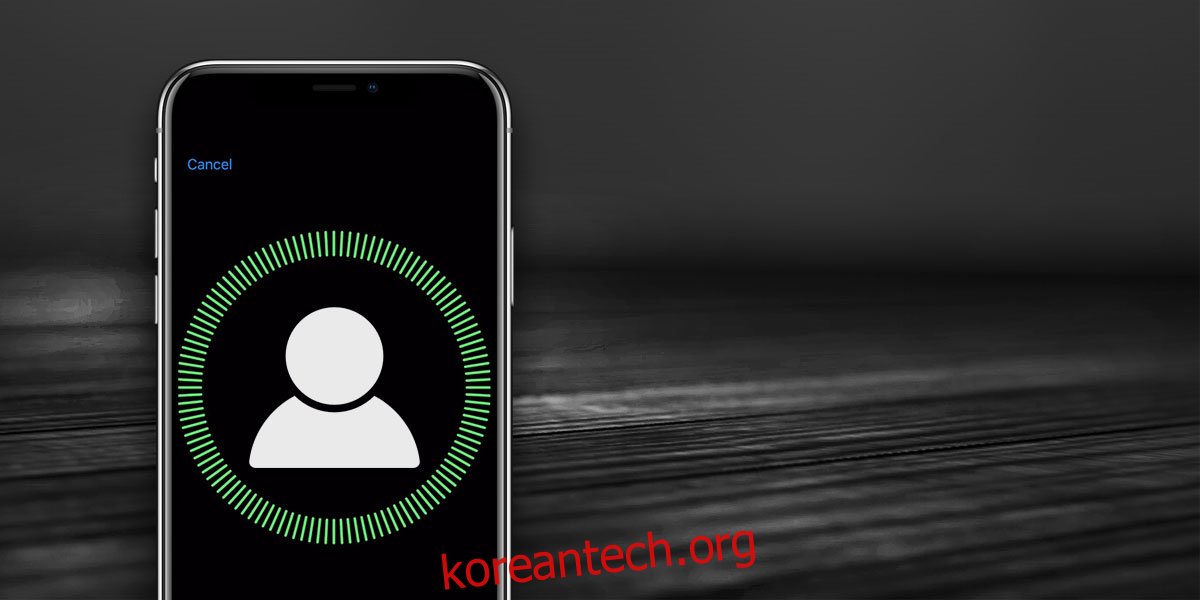iPhone X는 최초이자 현재로서는 iPhone에서만 Face ID가 탑재되어 있습니다. 그 이면의 소프트웨어와 하드웨어는 모두 새롭습니다. 시간이 지남에 따라 더 좋아지고 얼굴을 얼마나 정확하게 식별할 수 있는지 개선될 것입니다. Face ID가 느리거나 때때로 사용자를 인식하지 못하는 경우 Face ID를 더 정확하게 훈련시키는 간단한 방법이 있습니다.
Face ID로 잠금 해제
Face ID는 새롭지만 느리거나 투박하지 않습니다. 그것은 꽤 빠르게 작동하며 대부분의 경우 자신을 식별하기 위해 멈추지 않을 것입니다. 휴대전화를 들기만 하면 카메라가 얼굴을 스캔하고 본인임을 알 수 있습니다. Face ID가 작동하지 않는 경우, 즉 사용자를 인식하지 못하면 암호 화면이 나타납니다.
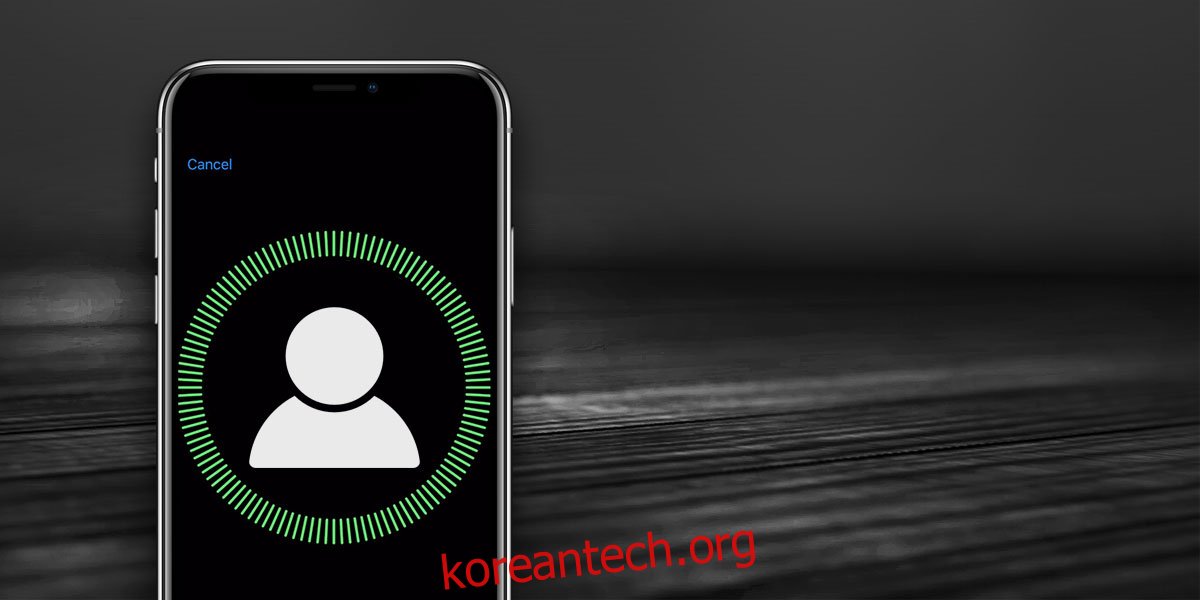
사용자는 일반적으로 암호 화면을 무시하고 장치의 각도를 변경하여 Face ID가 자신의 얼굴을 인식하도록 합니다. 이것도 작동합니다. Face ID는 사용자를 즉시 인식하지 못하고 기기의 잠금을 해제하지 않더라도 결국에는 됩니다. 불행히도 Face ID가 사용자를 더 정확하게 인식하도록 훈련시키려는 경우에는 좋지 않습니다.
얼굴 ID 훈련
Face ID가 얼굴을 인식하지 못하면 암호를 입력하라는 메시지가 표시됩니다. 암호 화면을 닫고 Face ID를 다시 시도하는 대신 암호를 입력하는 것이 좋습니다. 암호를 입력하면 Face ID가 인식하지 못한 이전 얼굴을 허용된 얼굴 알고리즘에 추가합니다.
애플은 자사의 Face ID 보안 문서 (4페이지, Face ID가 iOS 기기의 잠금을 해제하는 방법);
반대로, Face ID가 사용자를 인식하지 못하지만 일치 품질이 특정 임계값보다 높고 암호를 입력하여 즉시 실패를 추적하는 경우 Face ID는 또 다른 캡처를 수행하고 새로 계산된 수학적 표현으로 등록된 Face ID 데이터를 보강합니다.
기본적으로 Face ID가 당신의 좋은 사진을 캡처했지만 그것을 인식하지 못하고 실패한 시도 직후에 암호를 입력하면 Face ID는 전화를 잠금 해제하려고 시도한 사람이 실제로 당신임을 이해합니다. 캡처한 최근 얼굴을 저장하고 학습합니다. 시간이 지남에 따라 Face ID는 다른 조명과 다른 각도에서 얼굴을 인식하는 방법을 배웁니다. 지금은 몇 번 시도해야 할 수 있지만 몇 개월 후에는 Face ID 실패 횟수가 줄어들 것입니다.
iPhone X가 없고 대신 Touch ID 모델이 있는 경우 휴대전화에서 느린 Touch ID를 수정할 수 있는 방법이 있습니다.